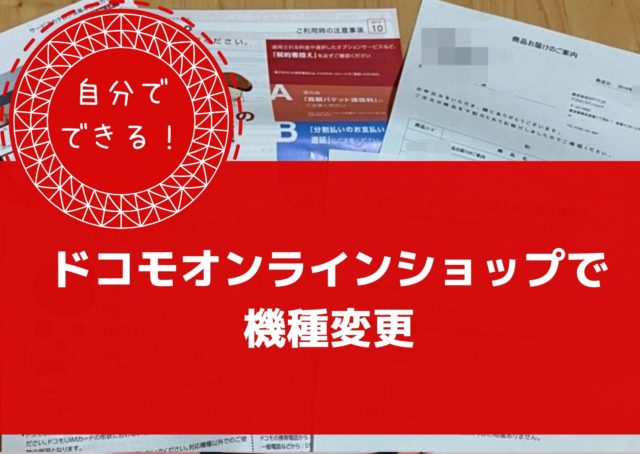ドコモオンラインショップでAQUOS senseに機種変更しました。
データの移行から開通手続きまで、注文から商品到着後全ての流れを画像付きで解説しています。
かかった時間は商品到着から開通手続きが完了するまで30分くらい。
注文を合わせても1時間はかかりません。機種変更で開通手続きが不要な場合についても触れています。
ahamoの機種変更についてもこちらの手順と基本は同じになります。(docomoで買ってもahamoで買っても)よろしければ参考にどうぞ
ドコモオンライン公式ショップ(事務手数料無料!)
ahamoの機種変更についてはこちら
【公式サイトはこちら→】オンラインでシンプル・カンタン契約のahamo。ahamoご利用者様の機種変更も大変おトクです!ぜひこの機会にahamoのおすすめ人気機種に変更してみませんか!
オンラインショップでスマホを選ぶ
簡単に、ドコモオンラインショップで端末を購入する流れについて解説します。
「もうオンラインショップから端末が届いてるよ!」って方は次の章からみてください。
オンラインショップでの手続きの流れはこんな感じ
ドコモオンラインショップで機種変更する流れ
ドコモオンラインで好きな端末を選ぶ
- お届け場所や配送日時を選ぶ
- 一括か分割かなど支払い方法を選ぶ
ネットショッピングと同じ感覚。
住所や支払い情報はドコモに登録してる情報が自動で入力されるので、ネットショッピングより簡単かも。

オンラインショップでのひとつひとつの手順については「ドコモオンラインで機種変更。手続方法の画像付き解説」に画像付きで解説しています。
今から購入する方は一度見てみてください。
ドコモ機種変更の事前準備と開通手続きに必要なもの
オンラインショップでスマホ購入後、自宅受取にしている人は自宅で機種変更(開通)の手続きが必要。
ドコモショップで受け取りされる場合はこちらを参考にどうぞ。
関連ドコモオンラインショップで機種変更。店舗受取しました
機種変更の手続きとはいってもセットの中にマニュアルも入っているので、特に事前に準備しておくものはありません。
ドコモのオンラインショップから送られてきた書類の一覧はこちらです。 
その中で、機種変更の手続き(開通手続き)に使うのは
- 「まるわかりBOOK(ガイドブック)」
- 「ドコモUIMカード(カード)」
- 「商品受け取り後の設定について(ビラ)」
の3つ。

写真にはうつっていませんが、機種変更前後のスマホも必要です。
手続きの手順は「まるわかりBOOK」に書いてあるのですが、正直見にくい。
使いこなし情報とかはいらないからもうちょっとシンプルにまとめてほしいです。
どちらかといえば公式サイトの方がシンプルに機種変更のことだけ書かれています。
この記事を見ながら、わからない部分だけ公式サイトを見ると比較的簡単にできます。
「ドコモUIMカード(カード)」、「商品受け取り後の設定について(ビラ)」は入っていない場合、不要です。
残りのこちらは内容物の一覧と説明書なので開通手続きの時は見ません。 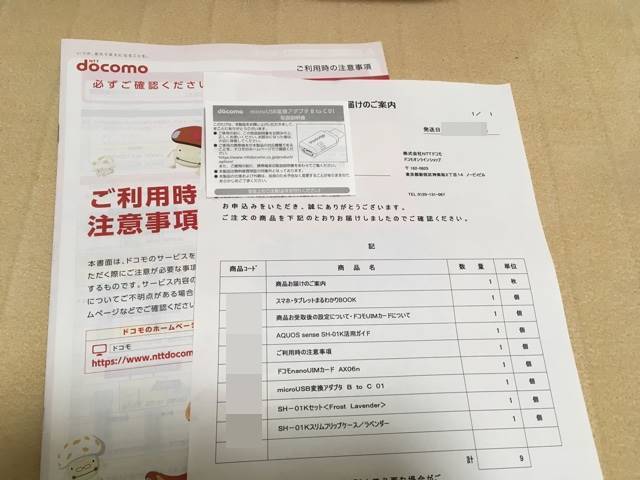
事前に確認しておくとスムーズに機種変更できる項目
新しいスマホの設定をするために、いくつか確認しておきたいことがあります。
- dアカウントとパスワード
- ネットワーク暗証番号(4桁の数字)
- Googleアカウントとパスワード(Androidスマホの人)
- Icloudのパスワード(iPhoneの人)
- 自宅のWi-Fiのパスワード(UIMカードが入っている人は必須)
- LINEやFacebookのパスワード
わからなくても問題ないですが、この辺りを把握していれば、サクサク進みます。
※UIMカードが入っていた人は開通手続きにdアカウントか暗証番号が必須です。
スマホ本体の設定【10分】
まずは新しいスマホの本体設定が必要です。
機種変更後のスマホの電源を入れると画面に案内がでてきますので、指示に従って操作します。

わからない部分や今は設定しなくてもいいと思った部分はスキップしても構いません。
主な部分だけ紹介します。
dアカウントの設定(スキップ可)
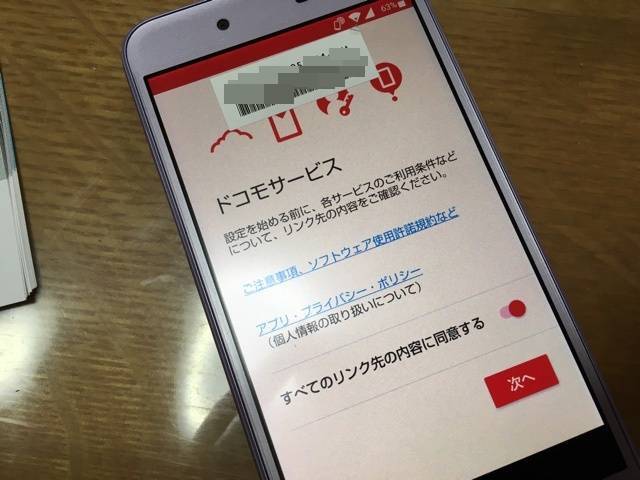
dアカウントを設定します。しておくとdポイントやドコモのサービスが使えます。
スキップしても問題ありません。
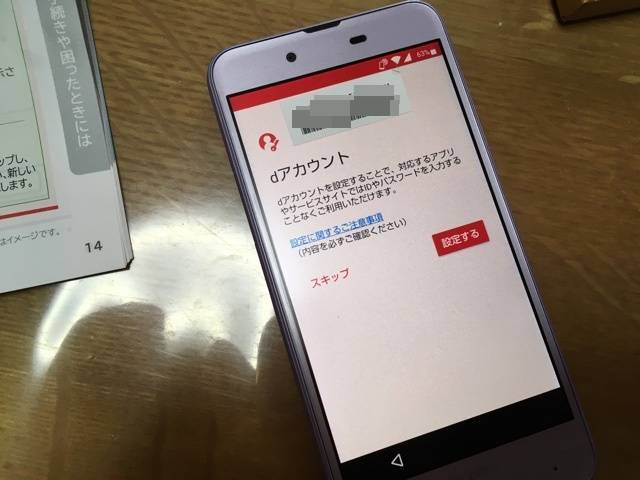
Googleアカウントの設定(スキップ可)
スキップしてもいいですが、iPhone以外のAndroidスマホの場合、LINEなどのアプリをダウンロードするためにはGoogleアカウントを設定する必要があります。
開通手続きが終わった後でもいいので、早めに設定しておきましょう。
前のスマホのアカウントを忘れた人は新しく作っても問題ありません。
データの移行【10分】
データ移行には主に3つの方法があります。
1.ドコモデータコピー(ドコモのアプリ)を使う
2.microSDカードで移行
3.店舗のデータ移行端末を使う(要来店)
機種によって違いますが、SDカードを入れられる機種であれば2が一番簡単です。
機種ごとのおすすめのデータ移行方法はドコモ公式サイトから調べられます。
また、ドコモショップに行けるならデータ移行端末を利用するのも。
(セルフでデータ移行できる機械。店員さんにやってもらうより待ち時間短そうでした)

ドコモUIMカード(SIMカード)の差し替え【5分】
次にUIMカードの差し替えをします。
ドコモオンラインショップの内容物にUIMカードが入っていたかどうかによって手順が異なるので当てはまる項で手順を確認してください。
ドコモUIMカードというのはスマホで通話とか4G通信をするために必要なカードです。
電話できるスマホならどのスマホにも入っていて、一般的にはSIMカードと呼ばれています。
SIMカードのサイズが変わると新しく送られてくることが多いです。
UIMカードが入っている場合
UIMカード(SIMカード)が入っている場合はSIMカードが新しくなります。
今まで使っていた機種は触らなくて(SIMカードは入れたままで)問題ありません。
UIMカードを台紙から外します。取り外し方法が書いてありますが、結構簡単に取れます。 
使うのはICチップが入っている小さいカードなので紛失に注意。
機種変更した新しいスマホにUIMカードを入れます。 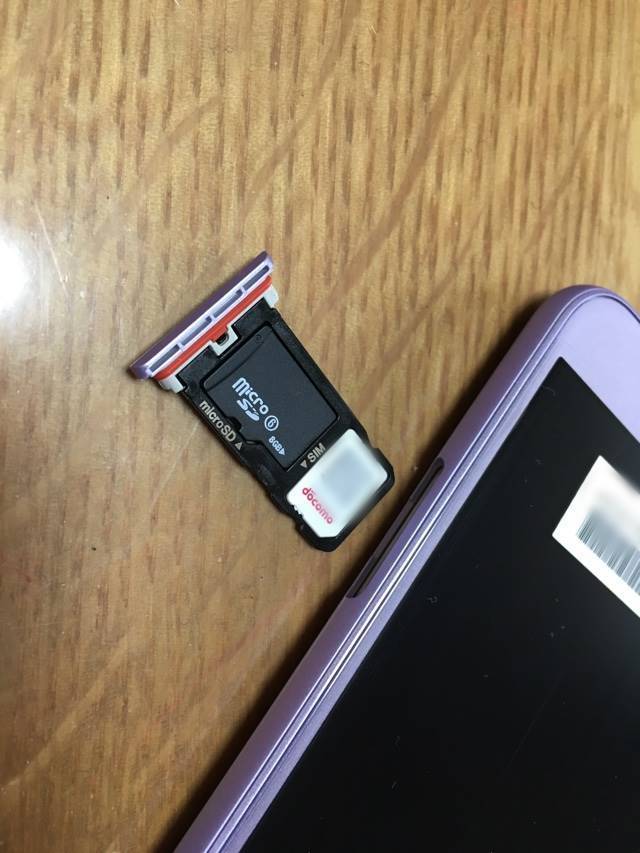
AQUOSsenseの場合、SIMトレーにmicroSDも入れる場所があります。
microSDはSIMカードを入れるときに一緒に入れました。
UIMカードが入っていない場合(開通手続き不要)
UIMカードが入っていない場合、機種変更前のスマホに入っているUIMカードを使います。
機種変更後のスマホに入れ替えましょう。
UIMカードが変わらない場合は開通手続きも不要。入れ替えれば新しいスマホが使えます。
今まで使っていたスマホにUIMカードを入れ替えれば今までのスマホを使えます。
ドコモオンラインで開通手続き(セットにUIMカードが入っていた人のみ)【5分】
UIMカードが新しくなった人は開通手続きが必要です。
手続きの方法はウェブと電話の2通り。どちらも24時間対応です。
パソコンかスマホから開通手続き(dアカウントが必要)
「商品受け取り後の設定について(ビラ)」のQRコードを読み取ると、ドコモの手続き画面に入ります。
ポイント
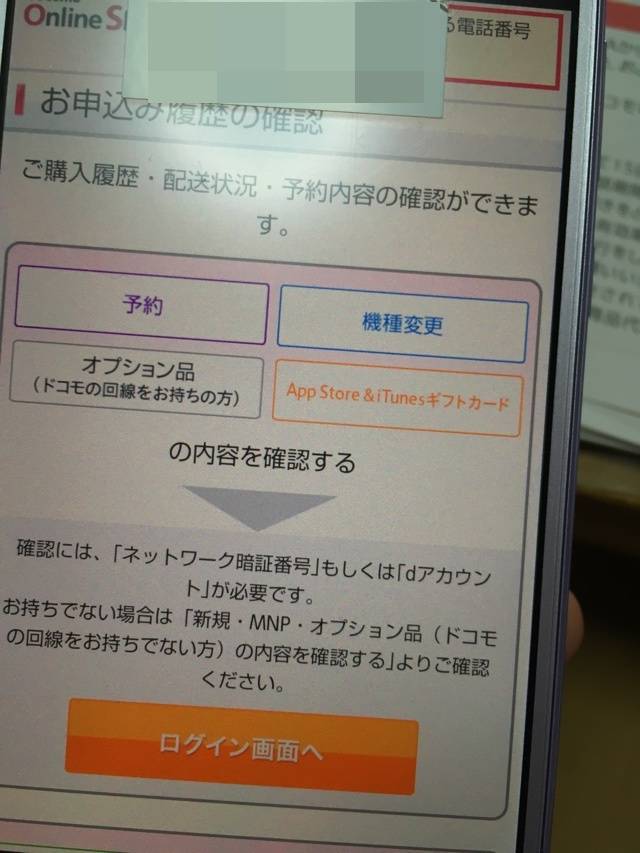
ログインしていない場合は、dアカウントの情報をいれてログインします。
マイページにはいれたら、「切り替え(開通)のお手続きへ」をクリック。
開通前の確認事項が出てくるので、確認して、注文を確定するボタンを押してください。
(開通手続きが完了するというだけで、何かを買うわけではありません)
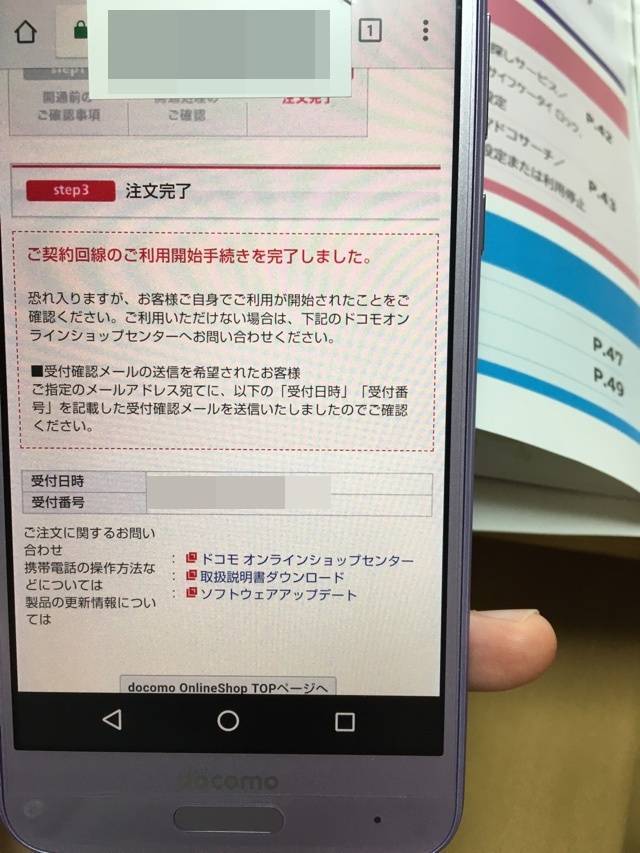
電話で開通手続き(暗証番号が必要)
電話で開通することもできます。
電話番号:(局番なし)1580(通話料無料)
機種変更後のスマホからしかかかりません。
暗証番号を入れて音声ガイダンスに従うと手続きが完了します。
開通手続きが終わると機種変更完了です!
開通手続きが終わって新しいスマホで電話できるようになったら開通手続き完了です。
私の場合は開通手続き後、すぐに新しいスマホで電話がつながりました。
念のため、開通手続き後に新しいスマホは一度再起動しておきましょう。
(ネットにつながらないことがあるため)
ドコモの開通手続き自体は簡単です。スマホは徐々に設定を
ドコモの開通手続き自体はマイページから簡単にできます。
自分で機種変更をしたことがない人は、スマホの初期設定とデータの移行に時間がかかります。
1時間くらいは時間に余裕を見ておきましょう。
とはいってもドコモショップの待ち時間よりは早く機種変更できるので、ぜひ頑張ってみてください。
ドコモオンライン公式ショップはこちら